ልዩ የቪዲዮ አርትዖት መርሃግብርን በመጠቀም ማስታወቂያዎችን እንዲሁም ማንኛውንም አላስፈላጊ ክፈፍ ከፊልሙ መቁረጥ ይችላሉ ፡፡ ይህንን ለማድረግ ለመሰረዝ እና ለመሰረዝ የሚፈልጉትን ክፍል መምረጥ በቂ ነው ፡፡
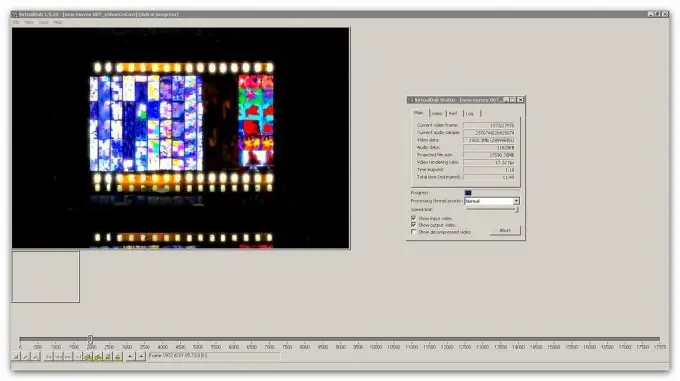
አስፈላጊ ነው
የቪዲዮ ማስተካከያ ሶፍትዌር (ምናባዊ ዱብ) ፡፡
መመሪያዎች
ደረጃ 1
ማስታወቂያዎችን ከፊልምዎ ለማስወገድ ቨርቹዋል ዱብን መጠቀም ይችላሉ። ከጥቅሞቹ መካከል ነፃ እና በሃርድ ድራይቭዎ ላይ ትንሽ ቦታ የሚወስድ ፣ የራሱ ኮዴኮች ያለው እና መጫንን የማይፈልግ መሆኑን ልብ ሊባል ይችላል በመጀመሪያ አላስፈላጊ ጊዜዎችን ለመቁረጥ የሚያስፈልግዎትን ፊልም መክፈት ያስፈልግዎታል ፡፡ ይህንን ለማድረግ ወደ "ፋይል" ምናሌ ንጥል ይሂዱ እና "የቪድዮ ፋይልን ክፈት" ንዑስ ንጥል ይምረጡ። የተመረጠው ፊልም ከተጫነ በኋላ ክዋኔውን መጀመር ይችላሉ ፡፡
ደረጃ 2
ሁሉም እርምጃዎች የሚከናወኑት በፕሮግራሙ መስኮት ታችኛው ክፍል ላይ ያለውን ተንሸራታች እና ከእሱ በታች ያሉትን የቁጥጥር ቁልፎች በመጠቀም ነው ፡፡ ተንሸራታቹን ማስታወቂያው ወደ ሚጀመርበት ቦታ መውሰድ አስፈላጊ ነው ፡፡ በበለጠ በትክክል በመቆጣጠሪያ ፓነል ላይ “የቀደመ ፍሬም” ወይም “ቀጣይ ክፈፍ” ቁልፎችን በመጠቀም ማስተካከል ይችላሉ። እንዲሁም በኮምፒተርዎ ቁልፍ ሰሌዳ ላይ ያሉትን ቀስቶች መጠቀም ይችላሉ ፡፡
ደረጃ 3
ትክክለኛውን አፍታ ከመረጡ በኋላ በቁልፍ ሰሌዳው ላይ “ቤት” ቁልፍን ይጫኑ ፡፡ ይህ የማስወገጃው መነሻ ነጥብ ተደርጎ ይወሰዳል ፡፡
ደረጃ 4
በመቀጠልም ተንሸራታቹን በተመሳሳይ መንገድ ማስታወቂያው ወደሚያበቃበት ቦታ ማንቀሳቀስ ያስፈልግዎታል ፡፡ ከዚያ በኋላ የተፈለገውን የመጨረሻውን ፍሬም ካስተካከሉ በኋላ በቁልፍ ሰሌዳው ላይ “End” ቁልፍን መጫን ይችላሉ። ይህ እርምጃ በምርጫው ውስጥ አንድ ነጥብ ያስቀምጣል ፡፡
ደረጃ 5
ማስታወቂያውን ለመሰረዝ የ “ሰርዝ” ቁልፍን ለመጫን ይቀራል ፣ ከዚያ በኋላ ክፍሉ ተሰር canል ተብሎ ሊወሰድ ይችላል ፡፡ በመቀጠል ማስታወቂያ ከተቀረፀባቸው ሌሎች ቦታዎች ጋር ተመሳሳይ ክዋኔ ማከናወን አለብዎት ፡፡
ደረጃ 6
ከሁሉም እርምጃዎች በኋላ ወደ "ቪዲዮ" ምናሌ ንጥል መሄድ ያስፈልግዎታል ፣ “የቀጥታ ቪዲዮ ዥረት” ግቤት ይመርጣሉ ፡፡ ይህ የቪዲዮ ዱካውን በመጀመሪያ በነበረበት ቅርጸት ያድናል ፡፡ ከዚያ በኋላ የተገኘውን ፊልም ለማስቀመጥ ወደ “ፋይል” ምናሌው ብቻ ይሂዱ እና “እንደ.. አስቀምጥ” ን ይምረጡ ፡፡ የተፈለገውን የፋይል ስም እና ቦታ ከገቡ በኋላ ፊልሙ እንደ ተስተካከለ ተደርጎ ሊወሰድ ይችላል እናም ሁሉም ማስታወቂያዎች በውስጡ ይቆረጣሉ ፡፡







